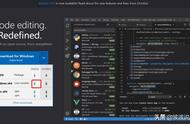我们在Windows下调试程序时,很多时候都需要进行断点调试,可以快速定位问题。但是在Linux环境下开发时,很多时候不会使用专门的IDE工具,而是直接用gedit文本工具编写代码,然后用makefile编译,一但代码有问题需要排故,传统的做法都是使用printf在可能出问题的位置打印调试信息,逐行排故,效率非常低。今天我来给大家讲讲如何使用Visual studio code工具调试程序,运行环境如下:
- 操作系统:ubuntu 16.04 LTS;
- VS Code版本:1.33.1。
下面先简单说明一下如何安装VS Code:
- ubuntu16.04及以上版本,直接在终端中执行以下命令:umake ide visual-studio-code,即可在线安装;
- ubuntu14.04及以下版本,需要下载安装包,格式为.deb,直接双击即可安装。
首先,先将程序所在的文件夹加载到VSCode工作区中,如下图所示:

选择最左边的“蜘蛛”图标,切换到下图所示界面:

可以看到在上图所示绿色三角形箭头处显示为“没有配置”,将鼠标放到旁边的工具图标,弹出如下提示:

这个工具图标是用来配置或修复“Launch.json"脚本文件的,该脚本文件用于编写VSCode运行时执行的应用程序的路径。点击该图标,出现如下图所示提示: